Схожі питання:
Що таке гугл – акаунт?
Навіщо він потрібний
У багатьох власників мобільних пристроївна системі Android в інтернет є Google-аккаунт, який згодом з якихось причин необхідно замінити іншою. Прив'язати вже існуючу нову обліковий записдо мобільного пристрою Android можна, слідуючи поетапної інструкції. Слід зазначити, що така інструкція підходить практично для всіх девайсів на Android.
Етапи інструкції.
1) Для початку необхідно в меню вибрати підпункт «Налаштування», в якому потрібно вибрати напис «Акаунти» і натиснути на нього. Тепер користувач побачить всі облікові записи, що перераховані системою, синхронізовані з девайсом.
2) На верхній панеліпотрібно активувати кнопку «Додати обліковий запис» та вибрати із запропонованих «Google».
3) У цьому випадку система запитає у користувача наступне: «Додати існуючий обліковий запис або створити новий?». Потрібно вибрати внизу «Існуючий» та натиснути на нього.
5) Після всіх маніпуляцій потрібно торкнутися кнопки "Увійти" і після деякого часу, протягом якого система підключається до облікового запису (про що попереджає у проханні невеликого очікування), можна буде використати можливості довгоочікуваного підключення.
6) Також на екрані мобільного пристрою з'явиться пропозиція про прив'язку банківської карткидо цього облікового запису. Можна вибрати пропозицію «Не зараз» та продовжити інші маніпуляції.
7) Наступним кроком стане вибір синхронізації запропонованих серверів, які не використовуються з яких можна відключити. Поруч із необхідними назвами слід поставити галочки.
Таким чином, прив'язка нового облікового запису Google до мобільного пристрою завершена. Його назва є у списку облікових записів. Синхронізацію завжди можна вимкнути або видалити цей обліковий запис. В останньому випадку будуть видалені всі дані, пов'язані з ним.
Google Play Market(Гугл Плей) – це найпопулярніший майданчик або навіть магазин ігор, музики, програм, програм та іншого контенту для мобільних пристроїв, що працюють під керуванням системи Android. Але ось скористатися ним можна тільки якщо є обліковий запис системі Google. Але іноді, користувачеві потрібно дізнатися як змінитиаккаунт Гугл Плей. Можливо ваш пристрій був у іншого власника, або просто захотілося змінити свій обліковий запис на іншу.
3 способи як змінити акаунт у Плей Маркеті
Щоб змінити обліковий запис є кілька способів, і кожен буде описаний у цій статті.
За допомогою налаштувань
З самого початку потрібно видалити існуючий обліковий запис на самому пристрої. Для цього ви заходите до пункту « Налаштування» та шукайте вкладку « Аккаунти», Після чого натискаєте на необхідний. Далі відкриється вікно, в якому будуть вказані дані щодо облікового запису. У верхній частині екрана, зазвичай справа, знаходяться три точки, потрібно натиснути на них. Далі підберіть потрібну вам дію:
Тепер потрібно пройти у Google Playі всього кількома діями зробити те, що вимагатиме програма. Ви або створюєте новий акаунтабо змінюєте інформацію в старому.
За допомогою Factory Reset
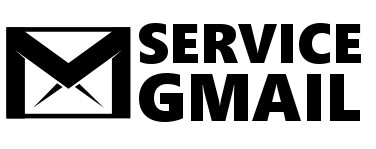 Цей варіант передбачає проведення операції Factory Reset. Справа в тому, що після її запуску смартфон буде повернутий до заводських налаштувань. Не дивлячись на те, що ми згадуємо такий спосіб, все ж користуватися ним не рекомендуємоз наступних причин.
Цей варіант передбачає проведення операції Factory Reset. Справа в тому, що після її запуску смартфон буде повернутий до заводських налаштувань. Не дивлячись на те, що ми згадуємо такий спосіб, все ж користуватися ним не рекомендуємоз наступних причин.
Можливо, що за допомогою такого методу ви просто видалите все важливі файлина пристрої.
До того ж, якщо на вашому пристроїстоїть не рідна прошивка, тобто шанс, що після скидання налаштувань, ви отримаєте не «чистий» андроїд, а абсолютно непотрібний шматок пластмаси.
За допомогою Gmail
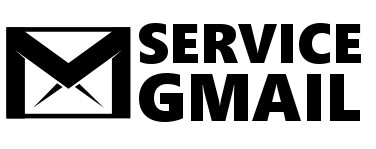 Це найпростіший спосіб на сьогоднішній день. Потрібно просто відкрити пошту Gmail. Далі потрібно зайти в обліковий запис, який ви використовуєте для того, щоб заходити в Google Play, і шукаємо пункт зміни пароля.
Це найпростіший спосіб на сьогоднішній день. Потрібно просто відкрити пошту Gmail. Далі потрібно зайти в обліковий запис, який ви використовуєте для того, щоб заходити в Google Play, і шукаємо пункт зміни пароля.
Після того як пароль було змінено, потрібно пройти в Google Play, де система однозначно запросить зайти з нового облікового запису, або ж з існуючого (тобто, на якому було змінено пароль).
Ось такими не хитрими трьома способами можна зробити досить просту роботу зі зміни облікового запису в Google Play. Ця процедура при дуже складному розумінні того, що відбувається затягнеться максимум на п'ятнадцять хвилин.
Відео інструкція зі зміни облікового запису в Google Play
Якщо ж у вас є якісь інші варіанти як змінити обліковий запис гугл плей на Android, то ми завжди раді його вислухати і додати до вже існуючого списку.
Коли замислювалися над таким питанням: як змінити Google-аккаунт на моєму пристрої? Адже деякі облікові записи прив'язуються помилково, або власник девайса втрачає контроль над акаунтом. У цій статті я докладно опишу весь процес прив'язки вже існуючого облікового запису Android-девайсу.
Всі дії підходять для версії 4.0 і вище, але кардинальних відмінностей у прив'язці Google-аккаунта в попередніх версіях цієї ОС немає, тому інструкція застосовна для всіх Android-пристроїв.
- Отже, спочатку потрібно потрапити в меню синхронізації. Для цього зайдіть у "Меню" -> "Установки" -> "Акаунти". Після цього на екрані з'явиться список усіх облікових записів, які синхронізуються із пристроєм.

- Після цього натисніть кнопку "Додати обліковий запис" на верхній панелі:
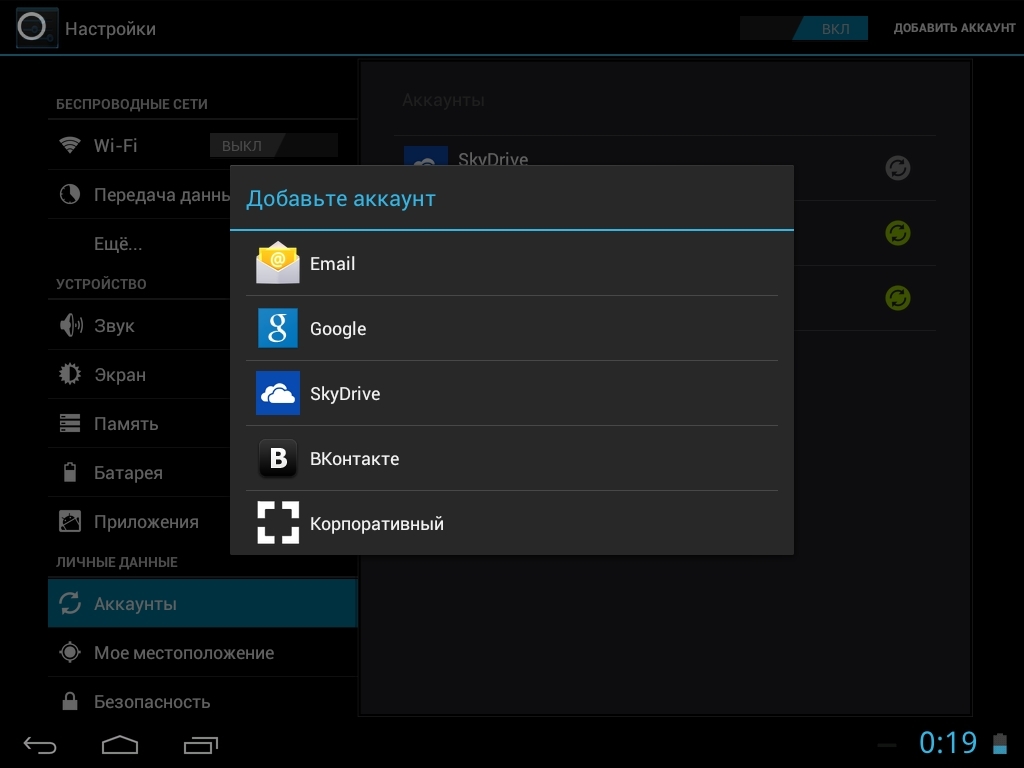
- Тут потрібно вибрати пункт " ". Зауважу, що у кожного користувача список сервісів у цьому меню буде різним, все залежить від кількості встановлених програм.
- Потім нам буде запропоновано вибір - додати вже створений обліковий запис, або завести новий. Вибираємо перший варіант:
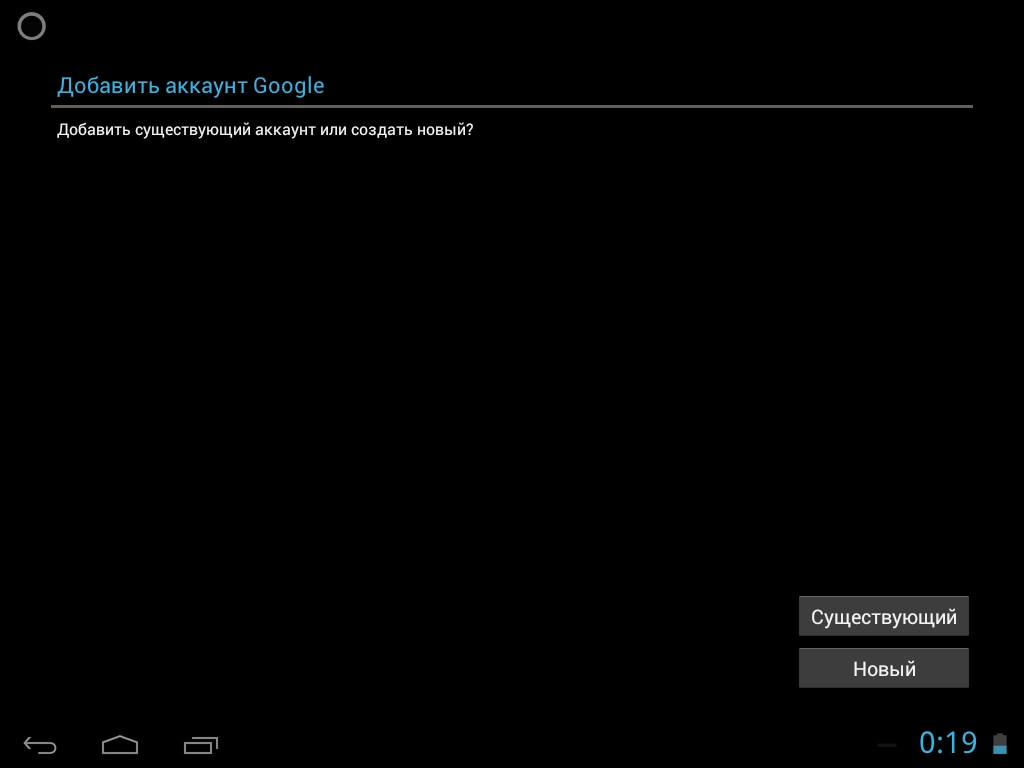
- Після цього кроку система Androidпопросить увімкнути Wi-Fi, якщо цього ще не було зроблено. Відразу після успішного підключення вам буде запропоновано ввести адресу електронної поштита пароль від Google-акаунту. Зробіть це:
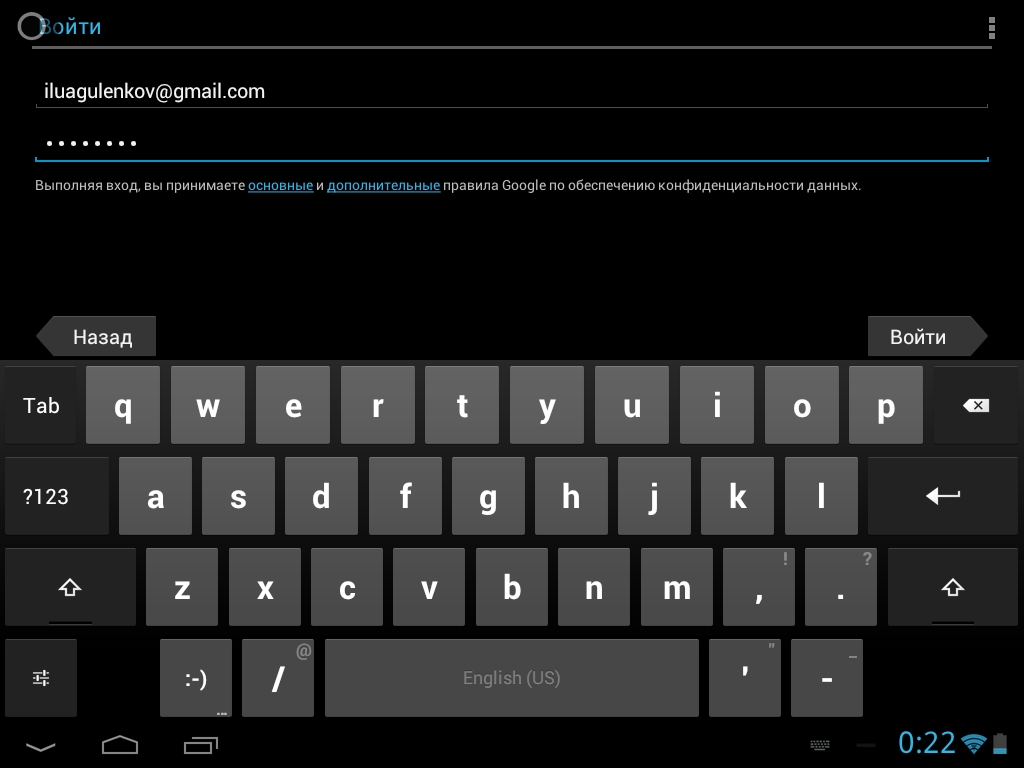
- Після того, як ви натиснете кнопку "Увійти", на дисплеї вашого пристрою з'явиться інформація про те, що для успішного підключення потрібно почекати. Зазвичай за хвилину все вже готове:

- Після цієї процедури можна прив'язати банківську картку до свого облікового запису. Ми пропустимо цей крок:
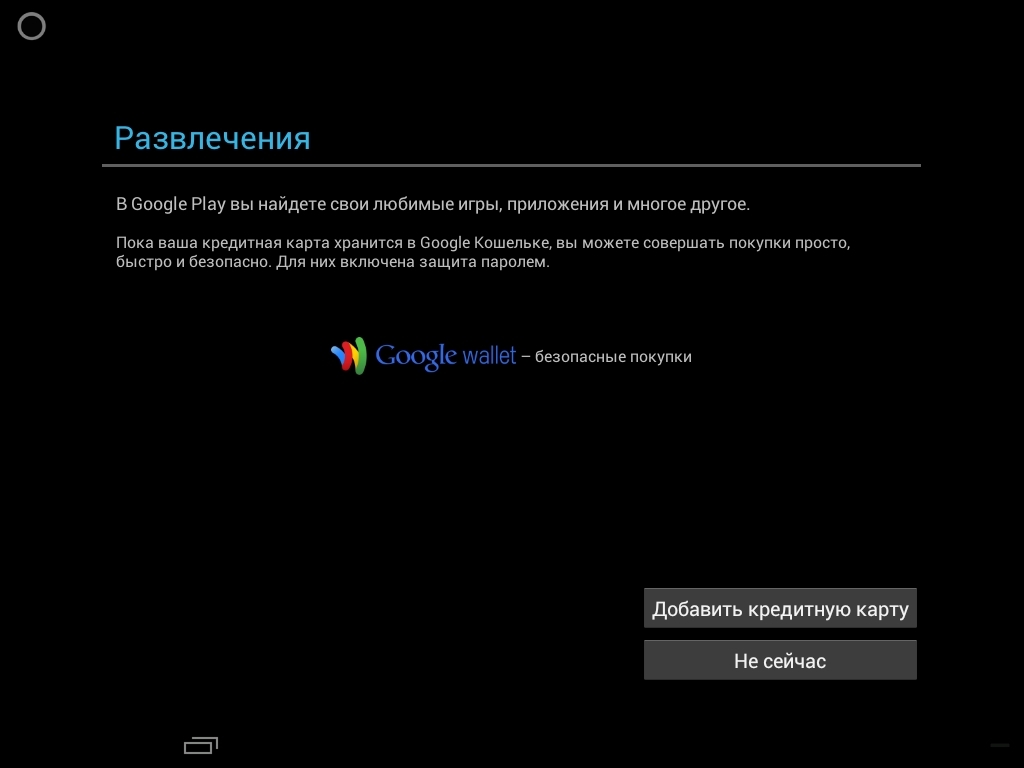
- Потім ви зможете вибрати, які послуги потрібно синхронізувати, а які - ні. Наприклад, ви можете через непотрібність відключити синхронізацію Drive, якщо ви не використовуєте цей сервіс.
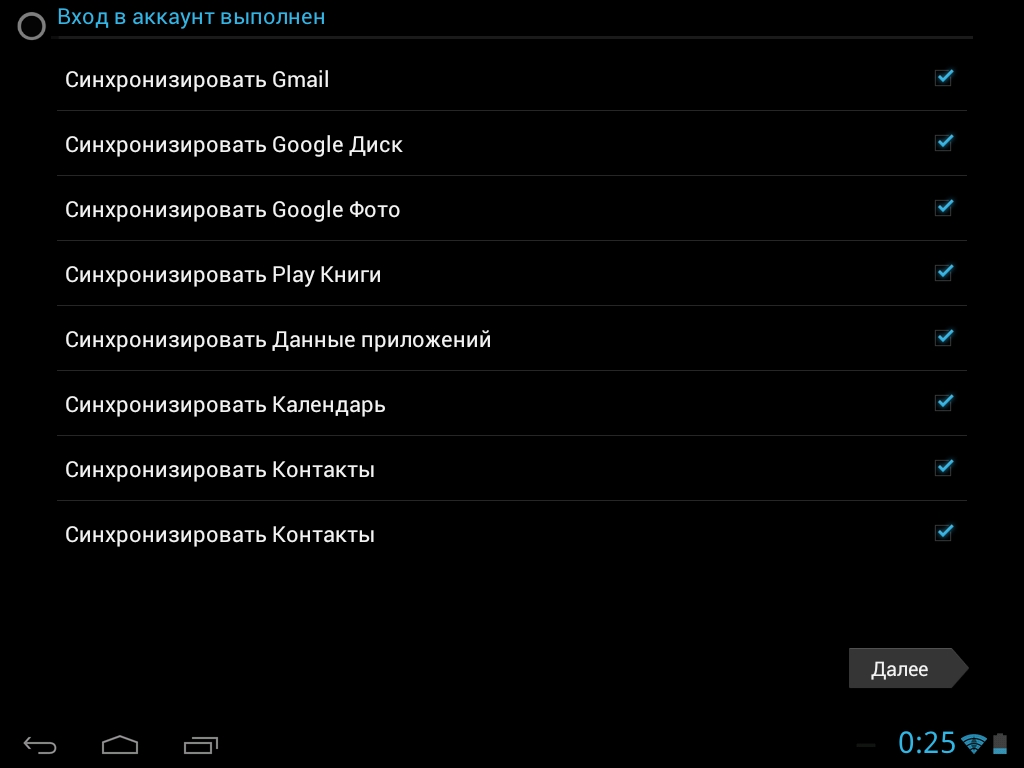
- Усе! Новий Google-аккаунтприв'язаний до вашого пристрою. Тепер він відображається у списку доступних облікових записів. У будь-який момент ви можете вимкнути синхронізацію або навіть видалити обліковий запис із пам'яті пристрою. Увага: вся інформація, пов'язана з обліковим записом, буде стерта відразу після його видалення! Будьте уважні!
![]()
Насправді в процесі зміни Google-аккаунта немає нічого складного. Потрібно лише чітко слідувати покрокової інструкціїі у вас все вийде. Успіхів!




